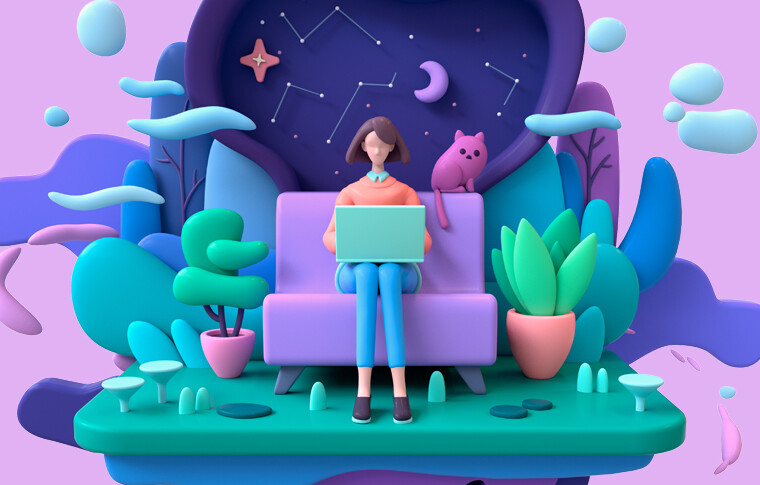
Работа из дома без привычных офисных программ и отлаженных процессов взаимодействия с командой может превратиться в муку. К тому же приходится бороться с искушением постоянно заходить в социальные сети. Причин спада в продуктивности при удаленной работе масса. Мы собрали несколько бесплатных онлайн-сервисов, которые помогут решить хотя бы часть проблем бизнеса.
Вместо Microsoft Office — Google Docs
Часто те, кого перевели на удаленную работу, сталкиваются на практике с различными проблемами: то у них не открываются файлы с договорами или другими важными корпоративными документами, то у них стоит другая версия Word, то Excel прекратил считать нужные параметры. Как правило, такие проблемы возникают, если установлены пиратские копии программ — покупать дорогой офисный пакет каждому сотруднику домой накладно.
Вместо программ от Microsoft попробуйте использовать онлайн-аналог от Google. У него несколько преимуществ:
11 Легких Удаленных Профессий для Начинающих Без Опыта
- С документами можно работать как онлайн, так и офлайн.
- Открывает любые файлы, сохраненные в офисных пакетах Microsoft или LibreOffice.
- Не нужно пересылать файлы, чтобы поделиться документом с коллегой, просто включите нужный режим и отправьте ссылку.
- Можно дать три вида доступа: посмотреть документ, с правом оставлять комментарии, с правом редактировать.
- Все изменения сохраняются в истории версий. Поэтому ничего страшного, если кто-то из коллег удалит важную строчку или цифру. Вы видите, кто именно удалил информацию.
У Google есть аналоги трех программ — Word, Excel, PowerPoint. Все доступны бесплатно.
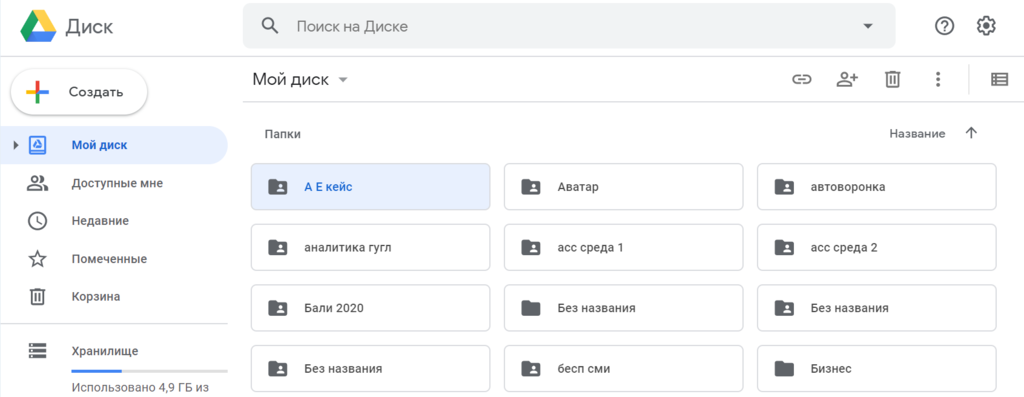
Документы хранятся в отсортированных папках в облачном хранилище Google. Бесплатно доступно 15 Гб, дальше за деньги.
Собрать мнения или провести опрос — Google Forms
Сервис Google Forms пригодится для онлайн-исследований, сбора отчетности, голосования и в других ситуациях, когда пользователям нужно заполнить анкету.
Устроено всё просто:
- вы создаете новую форму, которая доступна по ссылке;
- решаете, что будете спрашивать — можно сделать опрос из готовых вариантов или оставить чистые поля для заполнения;
- рассылаете опрос сотрудникам.
Когда ответы собраны, их можно проанализировать на отдельной странице. Сервис показывает общую сводку по всем вопросам, отдельную статистику по каждому вопросу и все ответы конкретного пользователя. Ответы также можно собирать в таблицу в Google Docs.
Расширить функциональность сервиса можно за счет платы. Например, есть плагины для рисования красивых графиков из ответов или боты, которые присылают сообщения в Telegram о новых заполнениях.
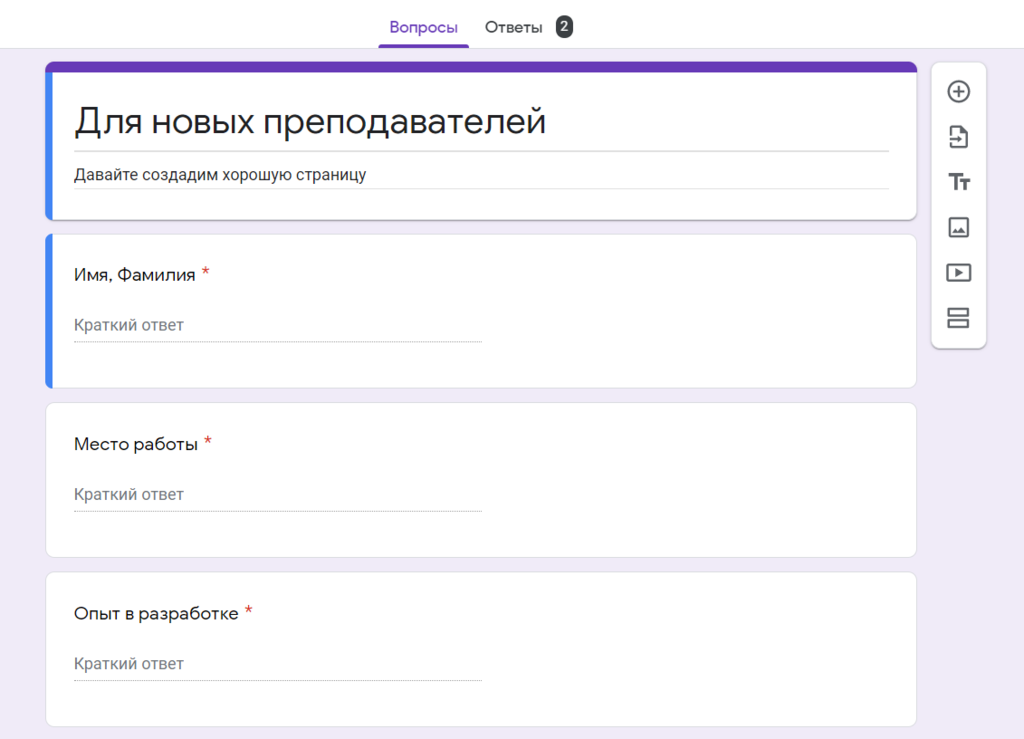
Топ-7 программ для удаленной работы от Вовы Ломова
С помощью сервиса удобно собирать анкеты от соискателей.
Провести совещание
Для этих целей подойдут Zoom и Skype.
Платформа Zoom предназначена для совместных видеоконференций — вы можете создать свою комнату и сбросить ссылку на вход коллегам. Бесплатно в комнате могут находиться до 100 человек одновременно. Разговор длится до 40 минут, после чего сервис принудительно «выбрасывает» всех из комнаты и пользователям нужно зайти еще раз. Количество подключений не ограничено.
У Zoom есть несколько минусов:
- Помехи и посторонние шумы. Сервис устроен таким образом, что пытается автоматически распознать того, кто сейчас говорит, и усиливает звук с его микрофона, а слышимость остальных приглушает. Проще говоря, часто бывают такие ситуации — вы озвучиваете отчет, но тут у всех участников на экране появляется коллега, который чихнул или у которого громко залаяла собака.
- Сейчас с помощью Zoom проводятся совещания, дистанционные уроки и образовательные мероприятия. По вечерам в комнатах собираются друзья, чтобы пообщаться. Сервера иногда не справляются с нагрузкой, видео начинает тормозить.
Если Zoom по каким-то причинам не устраивает, попробуйте Skype от Microsoft — есть вариант для смартфона, есть программа для компьютера. Бесплатно подключаются до 50 человек. Но, в отличие от Zoom, Skype довольно ресурсоемкий, поэтому у владельцев слабых компьютеров и смартфонов может тормозить.
Всё, что нужно на старте бизнеса для ИП и ООО младше 3 месяцев
Постоянно быть на связи
В условиях удаленки у неопытных команд возникают проблемы с коммуникациями. Условно говоря, подойти к коллеге и обмолвиться парой слов, как это было в офисе, уже не получится. Каждый раз созваниваться — тоже не вариант. Для обмена сообщениями, на которые можно ответить не прямо сейчас, логичнее использовать специальные мессенджеры.
Попробуйте Slack, это специальный сервис для рабочих переписок. Его главное преимущество — структурированная информация.
Работает он следующим образом:
С помощью Slack можно созваниваться по видео — доступны каналы на 15 человек, а также транслировать коллегам собственный экран.
Из ограничений в бесплатном варианте — по 5 Гб для каждого пользователя на хранение файлов и поиск только по последним 10 000 сообщений. Если Slack не устраивает, попробуйте Discord, он работает по той же логике.
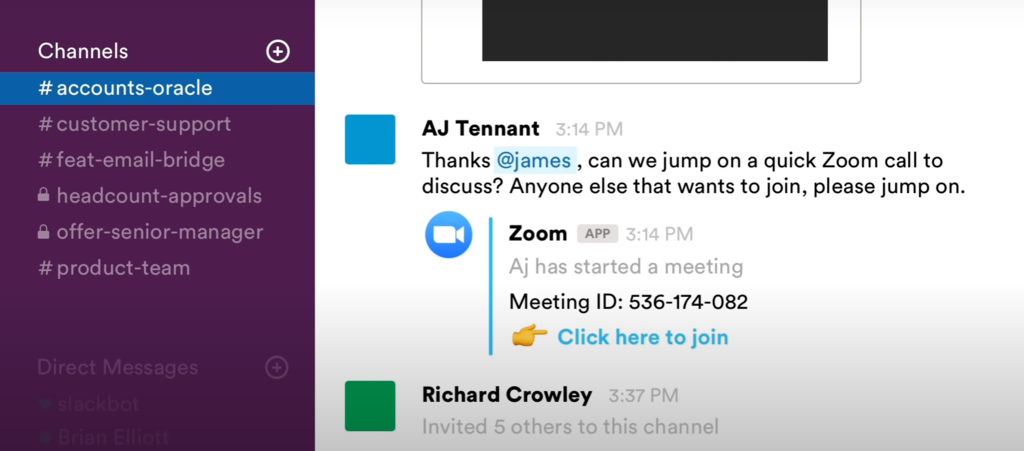
В Slack можно интегрировать другие сервисы. Например, так можно рассылать приглашения на созвон в Zoom.
Поставить задачи по проектам и контролировать процессы
Когда проектов много, а в каждом из них несколько задач, которые выполняют разные сотрудники, нужно всё это как-то контролировать. Используйте сервисы виртуальных досок — это как обычная доска со стикерами, только онлайн. Один из самых распространенных и понятных сервисов – Trello.
Вот как выглядит процесс работы:
- Регистрируетесь на проекте, создаете команду, то есть с помощью специальной формы высылаете приглашения коллегам.
- Создаете новую доску, добавляете к ней участников. Доска может быть публичной, с доступом по ссылке, или приватной. Для каждого проекта лучше делать отдельную доску, чтобы не путаться.
- Организуете колонки-процессы, их количество зависит от количества этапов для каждой задачи в проекте. Например, так: «Все задачи», «В работе», «На проверке», «На доработке», «Готово». Колонок может быть сколько угодно.
- Следующий шаг — карточки-задачи. Исполнителей может назначать владелец доски либо сотрудники могут сами указать, что берут задачу себе. Также со сроком. В каждую карточку можно добавить чек-лист не более чем из 100 пунктов, если в задаче есть микроэтапы.
Готово, процессы запущены. Как правило, со временем количество колонок увеличивается, и система улучшается — в этом и заключается принцип гибкости Trello.
За деньги Trello можно интегрировать с другими программами, например, с Google Docs или календарем, настраивать дополнительные кнопки и голосования. Но можно ограничиться бесплатной версией.
Если функций Trello недостаточно, обратите внимание на альтернативы, например, Jira или FreedCamp. В них сохраняется главный принцип визуального контроля за происходящим на доске, но возможностей больше. Например, Jira умеет составлять отчеты и отслеживать время выполнения каждой задачи или этапа. Получается мини-CRM.
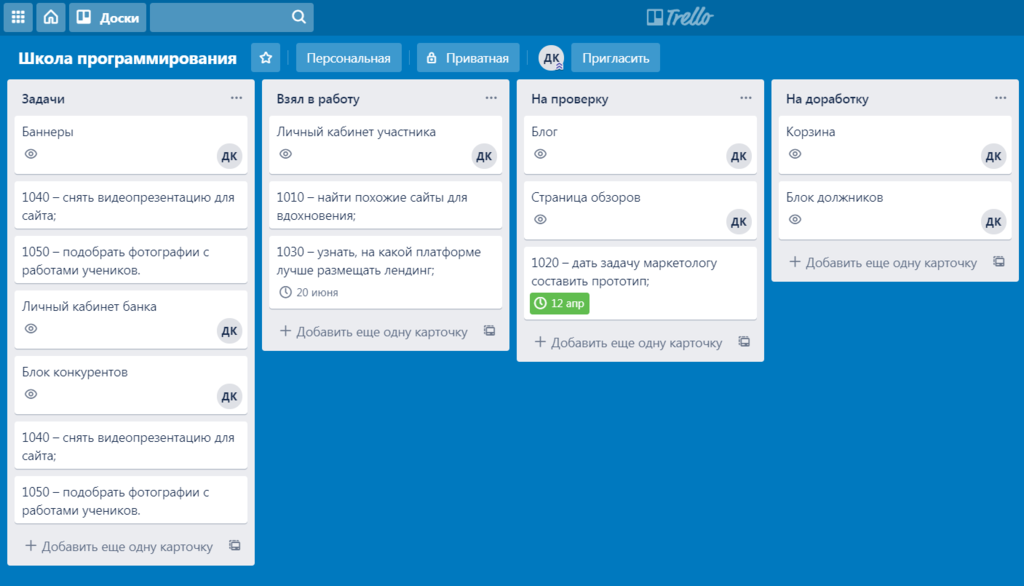
В Trello сразу видно, какие задачи кто выполняет.
Распределить быстрые задачи
Trello хорош для управления длительными и большими проектами. Для быстрых и простых задач нужно что-то другое. Попробуйте Todoist — сервис-планировщик, который можно использовать как личный список задач, так и способ работы в команде.
Каждой задаче можно назначить сроки, приоритет, прописать теги для удобства поиска, добавить напоминания и вложенные файлы. В бесплатном тарифе есть ограничения на количество участников в команде — не больше пяти человек.
Trello и Todoist удобно совмещать: если в первом над проектами работают команды, то через второй поручения получают личные помощники.
Следить за временем сотрудников
Чтобы точно знать, сколько времени сотрудника уходит на какую-то задачу, используйте специальные трекеры, например, Toggl. Это пригодится для расчета оплаты, если у вас «почасовка», или для измерения эффективности — например, если вам нужно узнать, сколько в среднем времени тратится на обычную задачу.
В бесплатном варианте в вашу команду можно добавить до пяти сотрудников. Сервис сам создает визуальные графики-отчеты: сколько проработал человек, сколько потрачено на конкретную задачу.
Включает и выключает таймер сотрудник сам, так что полный контроль с помощью Toggl невозможен — всё основано на доверии.
Немного полезных мелочей
Перечисленных выше инструментов хватит, чтобы ставить задачи сотрудникам, контролировать их выполнение, полноценно общаться и проводить совещания. Но есть еще небольшие сервисы, которые использовать совсем не обязательно, но удобно.
Полезен, если вы работаете в разных часовых поясах. Сервис показывает, сколько сейчас времени в нужных поясах, и сколько там будет времени, если вы решите позвонить в конкретный час.
Сервис удобно использовать — вы просто говорите, что наберете нужного человека, «когда у вас будет девять утра».
Полезный плагин для браузера Google Chrome. Он ограничивает время, которое вы можете провести в день на конкретных сайтах. Например, ставите полчаса на социальные сети. Исчерпав этот лимит, вы уже не сможете быстро проверить ленту.
Есть радикальное решение — в нужное время заблокировать вообще все сайты, кроме списка разрешенных.
Подойдет тем, кто не видит смысла содержать в штате дизайнера, но время от времени нуждается в визуальных материалах. Это онлайн-сервис, в котором можно сделать визитки, логотипы, презентации, чек-листы, обложки для соцсетей по готовым шаблонам.
Контент внутри шаблонов заменяется просто перетаскиванием мышкой, можно выбрать цвет элемента и шрифт, если это текст.
Бесплатно можно работать командой до 10 человек, но особого смысла в этом ограничении нет, исполнитель может сделать дизайн в личном аккаунте и просто сохранить его оттуда. Бесплатно доступно несколько тысяч разных шаблонов.
Если вы ведете страницы в нескольких социальных сетях, этот сервис сэкономит время. Чтобы выложить один и тот же пост, вам нужно оформить его в каждой из соцсетей. Вместо этого один раз подключите соцсети к сервису-планировщику и оформляйте посты уже в нем — выбирайте, в какую группу выкладывать, когда, прикрепляйте картинки и видео. Бесплатно сервис разрешает размещать 100 постов в месяц.
Наладить удаленную работу и не тратить на это деньги вполне реально, главное отстроить и контролировать все процессы. Благодаря подходящим сервисам делать это не так сложно.
Подпишитесь на наш канал в Telegram, чтобы вовремя узнавать о самых важных изменениях для бизнеса.
Источник: kontur.ru
116 сервисов, инструментов и программ для организации удаленной работы

В обзоре собраны полезные интернет-сервисы, программы и приложения для организации и контроля удаленной работы сотрудников, а также инструменты для совместной работы над документами и проектами.
При подготовке обзора было отдано предпочтение программам с русскоязычным интерфейсом. Постарались найти максимум бесплатных облачных сервисов для организации удаленной работы.
Виды инструментов и сервисов:
- Совместная работа с документами
- Облачное хранение файлов
- Заметки и записные книжки
- Менеджеры задач
- Менеджеры проектов
- CRM-системы (управление взаимоотношениями с клиентами)
- Бухгалтерия и документооборот
- Инструменты для учета рабочего времени
- Сервисы для электронной коммерции
- Поиск сотрудников и подрядчиков
- Канбан-доски
- Ментальные карты
- Мессенджеры
- Видеоконференции
- Проведение вебинаров
- Мировое время и онлайн-будильники
- Генераторы паролей
- Почтовые сервисы
- Фоновая музыка для удаленной работы
- Прочие инструменты и сервисы для удаленной работы
1. Совместная работа с документами
Данные сервисы позволяют работать с документами в режиме онлайн. Наиболее популярный из бесплатных сервисов такого рода – Google Документы. В нем есть текстовый редактор, таблицы и множество бесплатных приложений, которые можно установить дополнительно. Также эти сервисы поддерживают совместную работу над документами, в том числе – в режиме реального времени (другие пользователи видят правки, которые вы вносите).
- Google Документы
- Office 365
- Quip
- Zoho.com – позволяет просматривать документы Excel онлайн. Сервис бесплатный.
2. Облачное хранение файлов
В облачных сервисах можно хранить инструкции, шаблоны, фотоархивы и другие документы, которые могут требоваться дистанционным сотрудникам. Также посредством хранилищ можно обмениваться большими файлами, которые сложно передать другим способом.
3. Заметки и записные книжки
Данные сервисы позволяют сохранять и систематизировать заметки, идеи, составлять списки дел и контролировать их выполнение. Вы можете их использовать для личных целей, чтобы ничего не забывать и держать важную информацию под рукой.
- Evernote.com – имеет русскоязычный интерфейс.
- Notion.so
- OneNote
- Notepadonline.ru – бесплатный сервис для заметок.
4. Менеджеры задач
Менеджеры задач – это программы, в которые можно добавлять списки задач, выставлять приоритеты, организовывать работу сотрудников. Некоторые программы имеют функционал для командной работы. В частности, возможность ставить задачи сотрудникам, контролировать их выполнение, делиться файлами и обсуждать рабочие вопросы.
- Todoist
- Яндекс.Коннект – имеет бесплатную версию.
- TickTick
- Any.do
5. Менеджеры проектов
Полноценные программы для управления проектами с соответствующим функционалом. Незаменимы для организации удаленной работы и контроля сотрудников. Позволяют вести проекты, не упускать важные вопросы, видеть, кто и чем занят, сколько времени потратил на задачи и многое другое.
- Мегаплан – с функциями CRM.
- Битрикс24 – с функциями CRM, есть бесплатная версия с ограничениями.
- Asana.com
- Jira
- Basecamp
- Proofhub.com
- Podio.com
- Planfix.ru
6. CRM-системы
Программы для управления взаимоотношениями с клиентами. Позволяют выстроить работу удаленного отдела продаж, контролировать ход каждой сделки, эффективность менеджеров, получать необходимые финансовые и маркетинговые отчеты и многое другое. Современные CRM-системы имеют широкий функционал, позволяющий выстроить эффективную работу компании в целом. В обзоре есть облачные сервисы и коробочные решения (для установки на свой сервер).
- Мегаплан – имеет мобильные приложения для установки на смартфоны.
- Простой Бизнес – имеет бесплатную версию.
- Clientbase.ru – имеет облачную и коробочную версию.
- Битрикс24
- AmoCRM
- Rbs-crm.ru
7. Бухгалтерия и документооборот
В этой части обзора собраны сервисы, приложения и программы для формирования документов, удаленного ведения бухгалтерии и сдачи отчетности, бесплатные базы нормативных документов и многое другое.
- Эльба – онлайн-бухгалтерия для самостоятельного ведения бухучета и сдачи отчетности.
- Диадок – система электронного документооборота (ЭДО). Позволяет дистанционного подписывать договора и акты с контрагентами.
- Электронная подпись – здесь можно получить электронную подпись, необходимую для использования систем ЭДО.
- Мое Дело – онлайн-бухгалтерия.
- Кнопка – онлайн-бухгалтерия.
- Фингуру – сервис, помогающий с бухгалтерией.
- Правовед – консультации по юридическим вопросам онлайн.
- Такскон – консультации по бухгалтерским вопросам от экспертов.
- КонсультантПлюс – база нормативных документов.
- Гарант – база нормативных документов.
- Service-online.su – онлайн-конструктор документов (счета, акты, доверенности, договора, заявления и многое другое).
- Formz.ru – конструктор документов и бланков онлайн.
- Выставить-счет – на этом сайте можно сформировать счет для контрагента.
- Doczilla.ru – конструктор документов от юристов (договоров, исков, претензий, кадровых документов).
- Freshdoc.ru – конструктор документов для ИП и юридических лиц. Множество готовых шаблонов.
- Prostodocs.com – конструктор документов.
8. Инструменты для учета рабочего времени
Данные программы позволяют контролировать сотрудников: сколько времени они работали, чем занимались, отвлекались или нет, какие сайты посещали и что просматривали. Также данные программы используются с целью выявлять и пресекать несанкционированное использование рабочей информации.
- Hubstaff.com (ориентирована на удаленщиков)
- Timedoctor (подходит для удаленных сотрудников)
- Bitcop.ru (есть облачная версия)
- Clevercontrol.ru
- Toggl
- Crocotime
- Yaware.ru
- Activtrak
9. Сервисы для электронной коммерции
Сервисы для организации продаж товаров через интернет, приема платежей и рекламы.
- Яндекс.Касса
- Единая касса
- Paymaster.ru
- InSales – онлайн-сервис для создания интернет-магазина.
- 1PS.ru – в данном сервисе можно заказать недорогой сайт или интернет-магазин, а также доработки существующего сайта.
- Яндекс.Маркет для бизнеса
- Яндекс.Директ – сервис контекстной рекламы.
- Google Реклама – размещение контекстной рекламы в Google.
- Unisender.com – сервис для организации рассылок.
- Sendpulse.com – сервис для организации рассылок.
10. Поиск сотрудников и подрядчиков
На данных сайтах можно искать удаленных сотрудников, фрилансеров и помощников, а также заказывать необходимые услуги.
- Яндекс.Услуги
- Kwork.ru
- Profi.ru
- FL.ru
- Kadrof.ru – здесь можно бесплатно разместить вакансию удаленной работы.
11. Канбан-доски
Эти инструменты активно используются для удаленной работы. Они помогают организовать рабочий процесс и визуализировать движение задач. Вы создаете несколько досок, куда можно добавлять заметки. Затем они передвигаются с одной доски на другую, что обозначает этапы реализации каждой задачи. Такие инструменты удаленной работы, например, активно используют в редакциях сайтов и корпоративных блогов.
12. Ментальные карты
Сеорвисы помогают визуализировать идеи, структуры и другую информацию в виде удобной схемы.
13. Мессенджеры
Данные инструменты помогают команде общаться. Как правильно выстроить взаимодействие в коллективе, где люди работают на дому, написано в статье, как организовать удаленную работу сотрудников.
14. Видеоконференции
Эти инструменты помогают проводить совещания, деловые встречи, планерки. Для небольшого коллектива хватит возможностей бесплатных программ, таких как Скайп.
- Zoom
- Skype
- Slack
- Zadarma.com — сервис бесплатный до 10 участников.
- Google Hangouts
15. Проведение вебинаров
16. Мировое время и онлайн-будильники
Мировое время позволяет увидеть, сколько времени в часовом поясе, где живет удаленный сотрудник. Онлайн-будильники можно ставить, чтобы напомнить себе о созвоне или другом важном мероприятии. Сервисы бесплатные.
17. Генераторы паролей
Данные сервисы позволяют создать надежные пароли, которые можно использовать для доступа в различные программы и интернет-сервисы.
- Lastpass.com
- Onlinepasswordgenerator.ru
- Passgenerator.ru
- Pasw.ru
18. Почтовые сервисы
- Gmail
- Яндекс.Почта
- Майл.ру
- Почта для бизнеса от Яндекса – почта на вашем домене.
19. Фоновая музыка для удаленной работы
- 101.ru – популярное онлайн-радио.
- Purrli.com – в сервисе можно слушать мурлыканье кота. Помогает расслабиться при работе на дому.
- Imisstheoffice.eu – сервис имитирует рабочий шум офиса. Для тех, кто недавно перешел на удаленную работу, поможет «настроиться» на рабочий лад при работе из дома.
- Яндекс.Музыка – фоновая музыка.
20. Прочие инструменты и сервисы для удаленной работы
- Google Формы – в сервисе можно создавать анкеты для сотрудников, опросы и другие формы, которые требуются для организации удаленной работы.
- Конвертер PDF в WORD
- Online.orfo.ru – онлайн-проверка орфографии.
- Languagetool.org – корректор грамматики и стиля.
- Яндекс.Переводчик
- Google Переводчик
- Translate.ru – онлайн-переводчик с иностранных языков.
- Calend.ru – сайт напомнит о профессиональных и других праздниках.
- Teamviewer – программа для организации удаленного доступа к компьютеру.
- LightShot – программа для создания скриншотов экрана.
- Gyazo — программа для создания скриншотов экрана.
Источник: www.kadrof.ru
Лучшая программа для удаленного управления компьютерами
Удалённое управление компьютером – это подключение с одного ПК к другому через локальную или интернет-сеть и управление устройством на расстоянии от нескольких метров до нескольких тысяч километров. Данный софт используется преимущественно программистами для исправления ошибок, допущенных работниками различных фирм при работе с программами.

Однако использовать программы, предоставляющие возможность удаленного доступа, можно и не в корпоративных целях. Ведь часто возникают ситуации, когда нужно помочь родителям или просто неопытным друзьям разобраться с некоторыми нюансами работы компьютера, а по телефону это сделать бывает весьма проблематично. Тут на помощь и приходит программа для управления компьютером. Через удалённый компьютер можно подключиться и сделать всё необходимое, наглядно показать, как поступать в следующий раз.
Программы для удалённого управления компьютерами на ПК
Существует множество программ, позволяющих осуществить удалённый доступ. Несмотря на то что все они выполняют одинаковые функции, софт имеет весьма значительные различия. Разумеется, все программы осветить вряд ли удастся, потому то и дело появляются новые продукты, а те, что не смогли завоевать доверие пользователей, исчезают. Поэтому ниже будет представлен рейтинг программ для удаленного управления компьютером. Топ составлен по мнениям пользователей, т.е . исходя из количества скачиваний определенного продукта.
Топ программ для удаленного управления компьютером через ПК представлен такими разработками:
- TeamViewer.
- Radmin.
- UltraVNC.
- Splashtop.
- Supremo.
TeamViewer
TeamViewer является одной из самых популярных программ среди пользователей. Слоган данного продукта звучит как “Всё в одном!”. Программа проста в эксплуатации и совершенно бесплатна для некоммерческого использования.
Одним из плюсов TeamViewer является то, что продукт не обязательно скачивать и устанавливать на ПК, программа доступна для использования онлайн. У решивших загрузить программу на компьютер скачивание и установка программы также не вызовут затруднений и не займут много времени.
После запуска программа отобразит окно с ID и паролем компьютера для возможности удалённого подключения к нему, и второе окно, позволяющее подключаться к другим ПК через введение уже их данных. Используется данный софт как программа для управление, наблюдение за удаленным компьютером.
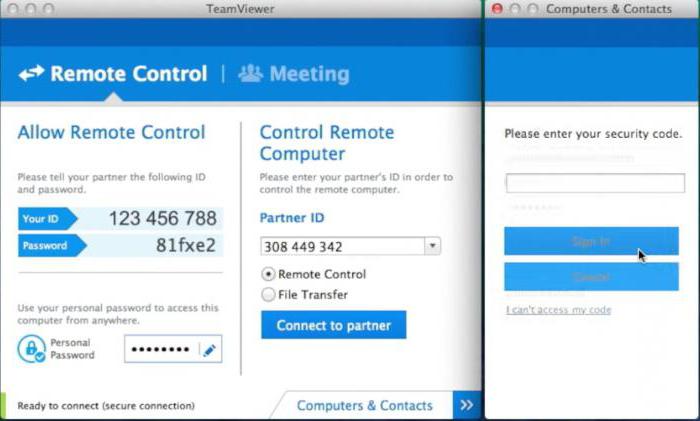
К преимуществам разработки можно отнести:
- несколько режимов работы (удалённое подключение, демонстрация, передача файлов и чат);
- бесплатное использование в личных целях;
- возможность круглосуточного доступа к удаленному компьютеру;
- высокая скорость работы;
- простой и понятный интерфейс;
- возможность установки утилит для расширения функционала.
Минусы у программы также есть: программа не всегда справляется с длительными сеансами и не подходит для администрирования нескольких компьютеров. Для исправления этих недостатков придётся купить дополнительные модули. Правда, при использовании в личных целях такие недостатки софта мало заметны.
В целом софт отлично подходит для частного пользования и краткосрочных сеансов, но не удовлетворит все потребности программистов, администрирующих целые компьютерные сети.
Radmin
Radmin – программа для удаленного управления компьютерами, которая была на пике популярности еще лет десять назад. Но несмотря на спад популярности, софт по-прежнему занимает определенное место на рынке и остается одним из лучших в данной сфере. Разработка платная, но разработчики предоставляют возможность воспользоваться 30-дневным пробным периодом.
Сама программа состоит из двух частей: Server и Viewer. Server запускается на компьютере, к которому осуществляется подключение, а Viewer — на том, с которого оно будет происходить. Скачать программу с сайта разработчиков можно полностью или по частям, также есть онлайн-версия Viewer. Еще существует Radmin Server 3.5 NTI — программа для удаленного скрытого управления компьютером.
В отличие от TeamViewer, Radmin отлично справляется с управлением большой компьютерной сетью, и потому отлично подходит для IT-отдела компании. Также к плюсам программы можно отнести высокий уровень безопасности, наличие чата (текстового и голосового), оперативный поиск и устранение неполадок на ПК. Есть и минус: разработка достаточно сложна, так что справится с ней только опытный пользователь.
Как итог, программа Radmin – полная противоположность TeamViewer. Продукт отлично подходит для IT-отделов компаний с филиалами в разных городах, но не совсем удобен для использования частным лицом.
UltraVNC
По мнению пользователей, UltraVNC – самая толковая программа для удаленного управления компьютерами среди бесплатных разработок. Так же, как Radmin, данный софт разбит на две части (UltraVNC Viewer и VNC-сервер), соответственно для компьютера, с которого подключаются, и для того, к которому подключаются. Существует также VNC-клиент, объединяющий в себе обе части.
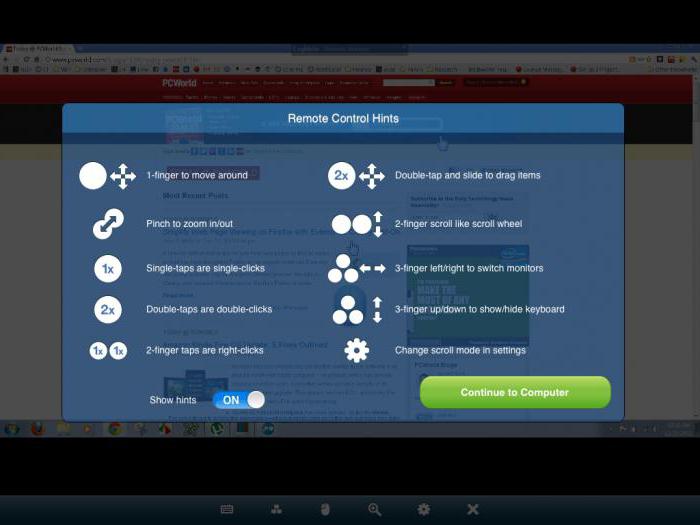
Программа UltraVNC –одна из самых защищённых среди перечисленных. Разработка весьма удобна и легка в понимании при создании простого подключения. Также есть расширенный функционал, который потребует высокого уровня знаний для использования.
В целом программа подойдёт для любого типа пользователей. Новички, только разбирающиеся в основах настройки удалённого доступа, смогут без особых усилий подключиться к другому компьютеру с помощью программы UltraVNC, а профессионалы, немного покопавшись, смогут найти самый широкий ассортимент функций среди всех программ, представленных в топе.
Splashtop
Splashtop – самая новая из представленных программ, однако она уже успела стать одной из самых популярных. По статистике разработчиков, программу уже установило более 15 миллионов пользователей по всему миру.
Чем обоснована такая популярность? Splashtop – прогрессивное приложение, которое позволяет пользователю не только осуществлять настройку компьютера дистанционно, но и использовать абсолютно все его функции (играть в игры, смотреть фильмы, использовать приложения и т. д.).
Что касается интерфейса, то в Splashtop он весьма простой и удобный в использовании. Также софт может похвастаться высокой скоростью передачи данных. Возможно администрирование компьютерной сети, правда, только до пяти устройств. Подходит Splashtop для любых устройств и операционных систем.
У разработки есть лишь один большой минус. Это не программа для удаленного управления компьютером через интернет, доступ возможен только через локальную сеть.
Supremo
Supremo – это великолепная копия TeamViewer с небольшой примесью Radmin и полностью бесплатным доступом. В данной разработке практически всё, начиная от оформления и заканчивая настройками, заимствовано у TeamViewer. Единственным значительным отличием можно назвать необходимость разрешения подключения с обоих сторон, то есть компьютер, к которому подключаются, должен дать согласие (нажав кнопку и “Старт”), иначе сеанс оборвется. Программа Supremo является одной из самых простых и понятных на просторах интернета, кроме того, она обладает весьма эффективной защитой.

Так же, как и Radmin, Supremo отлично подходит для работы с крупными компьютерными сетями. Однако, в отличие от Radmin, она не требует сложных настроек при подключении, что делает её подходящей не только для администрирования, но и для разовых использований.
Присутствует лишь один значительный минус – софт работает только с Windows. Любая другая операционная система является несовместимой с разработкой.
Подводя итоги, можно сказать, что Supremo — лучшая программа для удаленного управления компьютером. Софт имеет свои минусы, но заметны они будут лишь самым опытным пользователям, которые нуждаются в самых сложных функциях удалённого подключения.
Программы для удалённого управления компьютерами на Android
Сегодня настроить удалённое подключение к компьютеру можно не только с другого ПК, но и с телефона или планшета на системе Android. И наоборот, есть программа для удаленного управления «Андроидом» с компьютера. Разумеется, выбор софта здесь не так велик в связи с новизной самой функции. Выделить можно только три программы для удалённого управления компьютером через Android.
Logmein
Logmein – мощное приложение с широким набором функций, позволяющее получить доступ не только к рабочему столу компьютера, но и к файловой системе. Программа для удаленного управления компьютерами имеет простой, интуитивно понятный интерфейс даже несмотря на отсутствие русского перевода. Скорость передачи данных очень высокая для мобильного приложения.

Минусами приложения можно назвать медленную загрузку интерфейса и необходимость установки клиента на ПК для подключения удалённо (клиент для компьютера на русский переведён). Также недостатком можно назвать и то, что программа платная, однако есть возможность воспользоваться пробным периодом в 14 дней.
Parallels Access
Ещё одно приложение с бесплатным пробным периодом в две недели – это Parallels Access. Среди его главных преимуществ можно назвать:
- простой и действительно красивый интерфейс;
- огромное количество разнообразных функций;
- высокую скорость (как работы, так и передачи);
- простое подключение;
- встроенный файловый менеджер.

Значительные минусы у приложения выявить не удалось. Единственное, что может отпугнуть, так это оплата, но и она тут весьма приемлема.
Удалённый рабочий стол Chrome
Удалённый рабочий стол Chrome – это очень простое приложение для настройки удалённого доступа. Разобраться в настройке сможет даже новичок.
Набор функций тут очень скудный. Графика в приложении оставляет желать лучшего, однако творение Google может похвастаться самой высокой скоростью соединения среди всех приложений. Для работы, кроме самого приложения, понадобится браузер Google Chrome.
В целом разработку нельзя назвать очень хорошей. Упор здесь делается на скорость и простоту, и с этим софт точно справляется. Android-приложение является бесплатным.
Безопасность при работе с удалённым доступом
Удалённый доступ – это весьма полезная функция, но она может и навредить устройству, поэтому если на ПК есть программа для удаленного управления компьютерами, следует соблюдать правила безопасности.
Во-первых, на компьютере или планшете обязательно должен быть установлен хороший антивирус с последними обновлениями. Не стоит принимать неизвестные или потенциально небезопасные файлы.

Во-вторых, не стоит забывать, что многие из представленных приложений позволяют подключаться к компьютеру без разрешения. Так что не стоит оставлять приложение работать в автономном режиме, если оно не используется в данный момент. Обязательно следует отключить функцию активации при загрузке Windows.
Если же на программе стоит блокировка несанкционированных подключений, не стоит разрешать подключение неизвестным пользователям.
Источник: www.syl.ru